photoshop tutorials
Az utolsó tanulsága a kényelmes funkció a mozgó tárgyak tartalma alapján az Adobe Photoshop CS6. Másik jellemzője az intelligens mozgó objektumok kell beilleszteni a perspektivikus torzítás.
Behelyezése célokat szem előtt tartva a perspektíva torzítás Photoshop CS6
Nyisson meg egy dokumentumot „graffiti” a főmenü „Selection” Az elem kiválasztásához „All” a billentyűzeten, vagy nyomja meg a Ctrl + A (orosz F).
Ezután a menüben az „Edit” gombot a „Másolás”, vagy nyomjuk meg a Ctrl és a C
Ugrás az ablakot egy fotó fal.
Alján a rétegek palettán ...
... hozzon létre egy új réteget - kattints az ikonra négyzetes burkolt terület „Új réteg”.
A rétegeket paletta egy új, üres réteget.
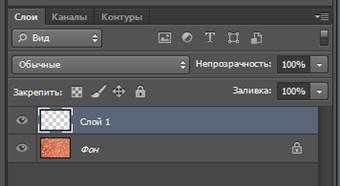
A „Filter” menüben válassza ki a felső lehetőséget „Vanishing ...”, vagy a gombbal Alt + Ctrl + V
A szűrő doboz, akkor be kell kapcsolnia, hogy nyomja meg a négy pont a fal, hogy meghatározzák a vetítési sík.
A bal oldalon válassza az eszközt „Edit sík”, ha azt szeretné, hogy csináld.
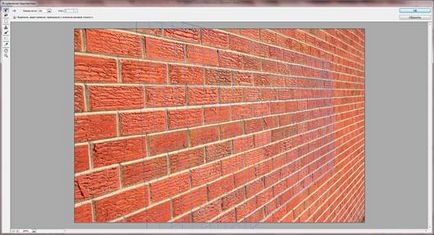
Nyomjuk meg a Ctrl + V, helyezze a „graffiti” a falakon a képet.
A kurzor a „graffiti” síkjában vetítés, ahol az objektum deformálódik alapján automatikusan a megadott szempontból.
Ahhoz, hogy a helyes szerelést, több eszközt. Például szükség van egy eszköz „Trasformirovanie”, hogy egy kicsit változtatni a méretét „Graffiti”, és állítsa be, hogy a sík vetülete.
Nyomja meg az „OK” gombot, hogy alkalmazza a szűrőt kilátások.
Egy további kérdés technika: megváltoztatni a blend mód kiválasztásával „Multiply” listáját a Rétegek palettán.
Hogy élethűbb képet, a menü „szűrő”, válassza ki az elemet „blur” az almenüben - opció „foltot”.
A Rétegek palettán, enyhén csökkenti az értékét a „Opacity: 85%.”
Ennek eredményeként ezek a lépések, megkapjuk a következő kép:

Köszönöm a figyelmet. Sok szerencsét!
Ui Túl lusta vagyok, hogy újra és mindaddig, amíg írásban leckét, de megjegyzem, hogy a graffiti feliratok sokkal jobban néz ki graffiti rajzok.